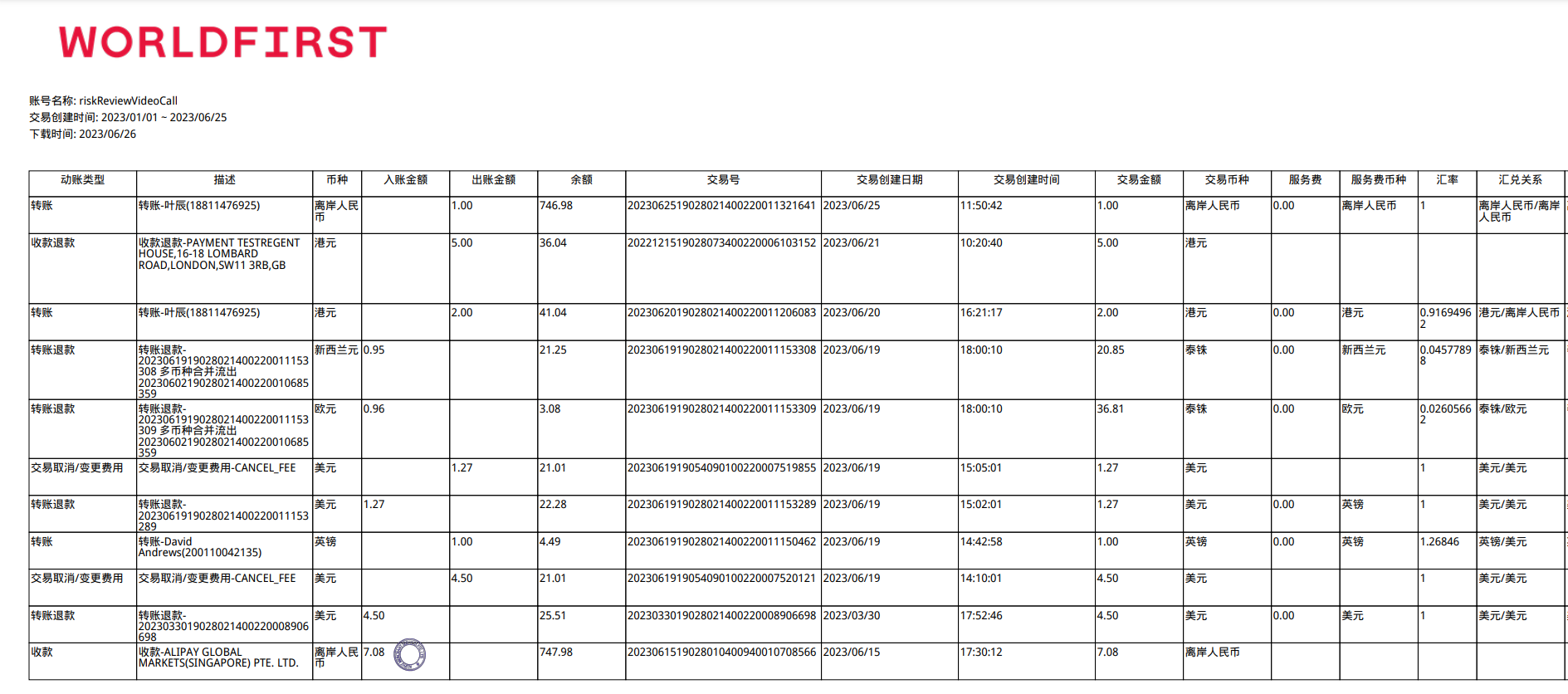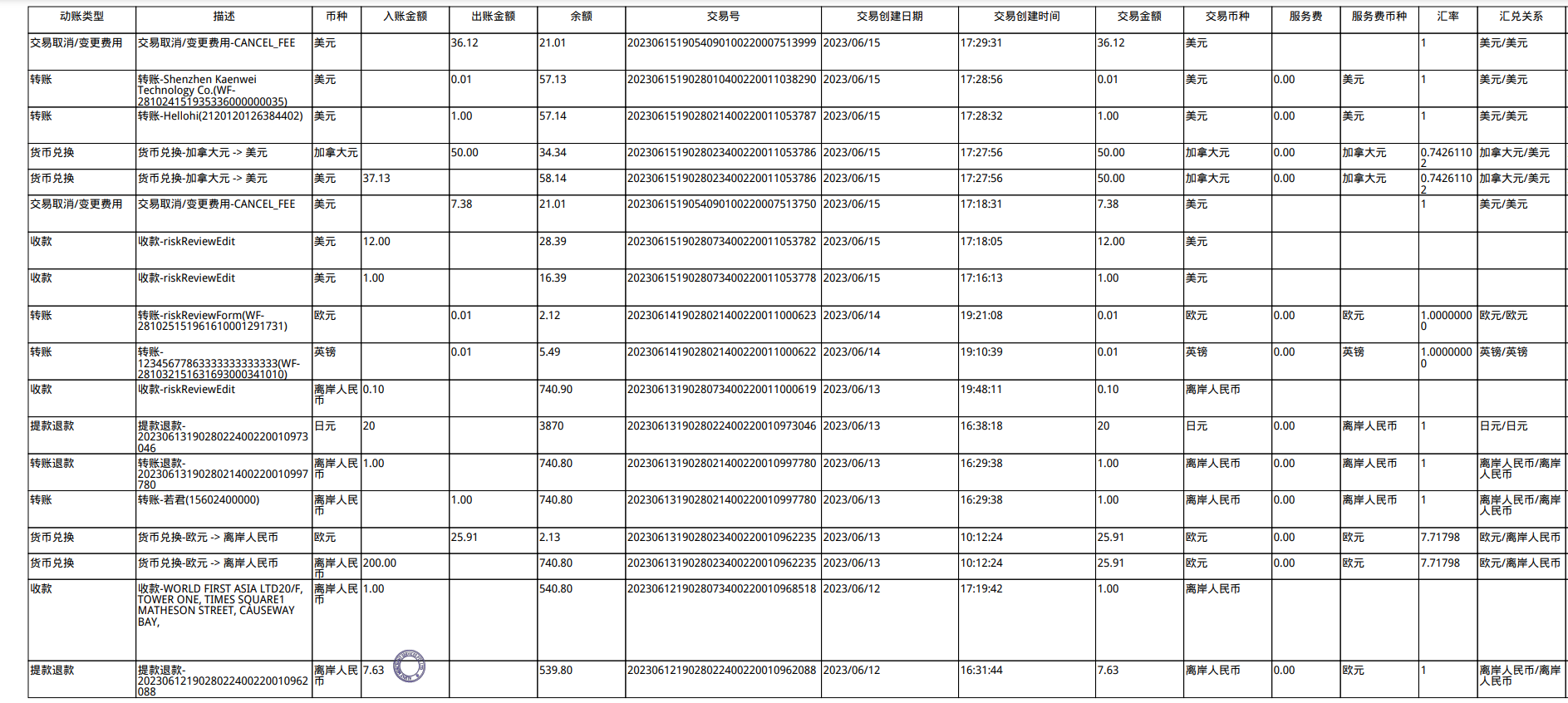查询/下载交易明细
如何下载交易账单
第一步:选择交易明细
登录您的万里汇外贸B2B账号进入首页,点击【交易明细】
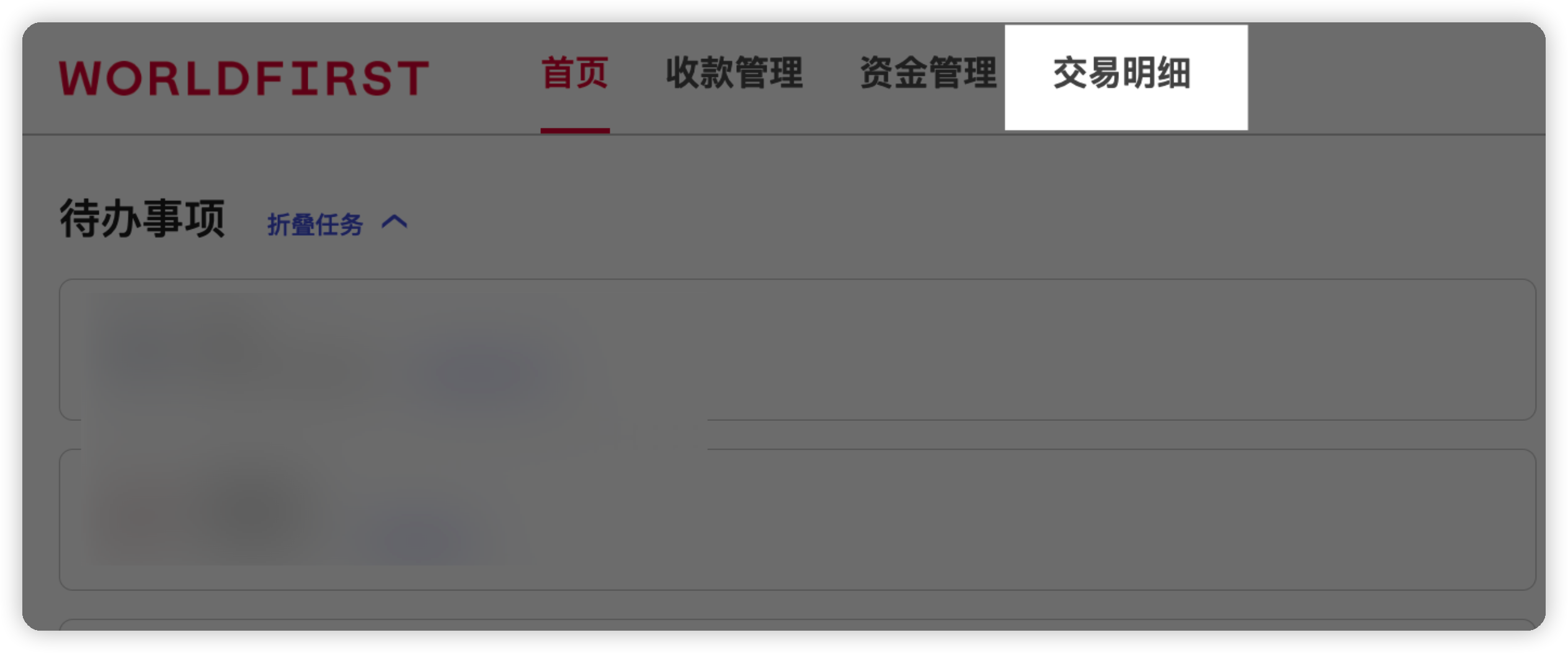
第二步:查询交易
选择您要查询的交易信息,如交易时间、交易类型、交易币种等进行交易查询;
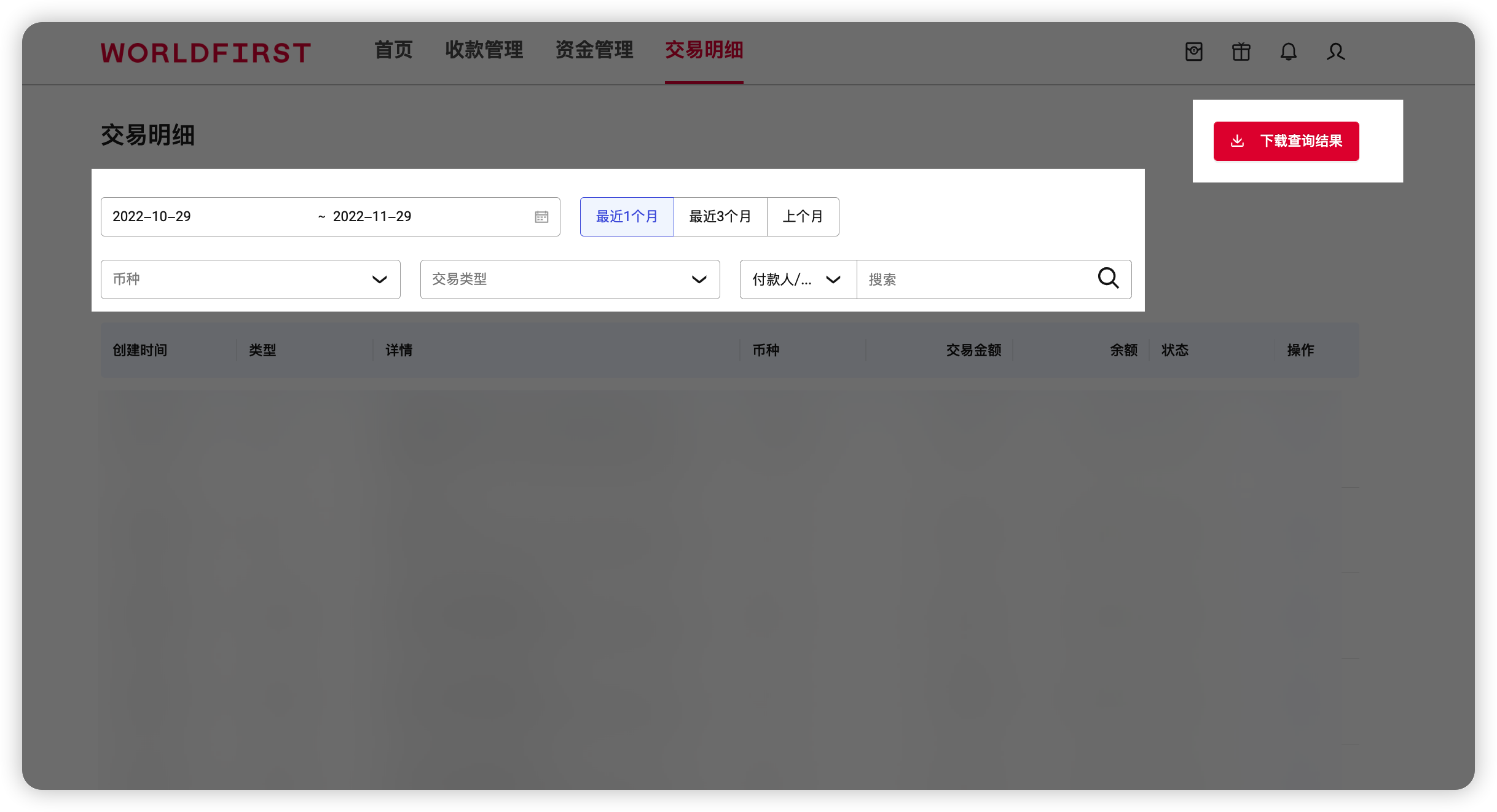
第三步:下载查询结果
点击【下载查询结果】您可根据需要选择要下载的【文件类型】点击【确认】进行下载。
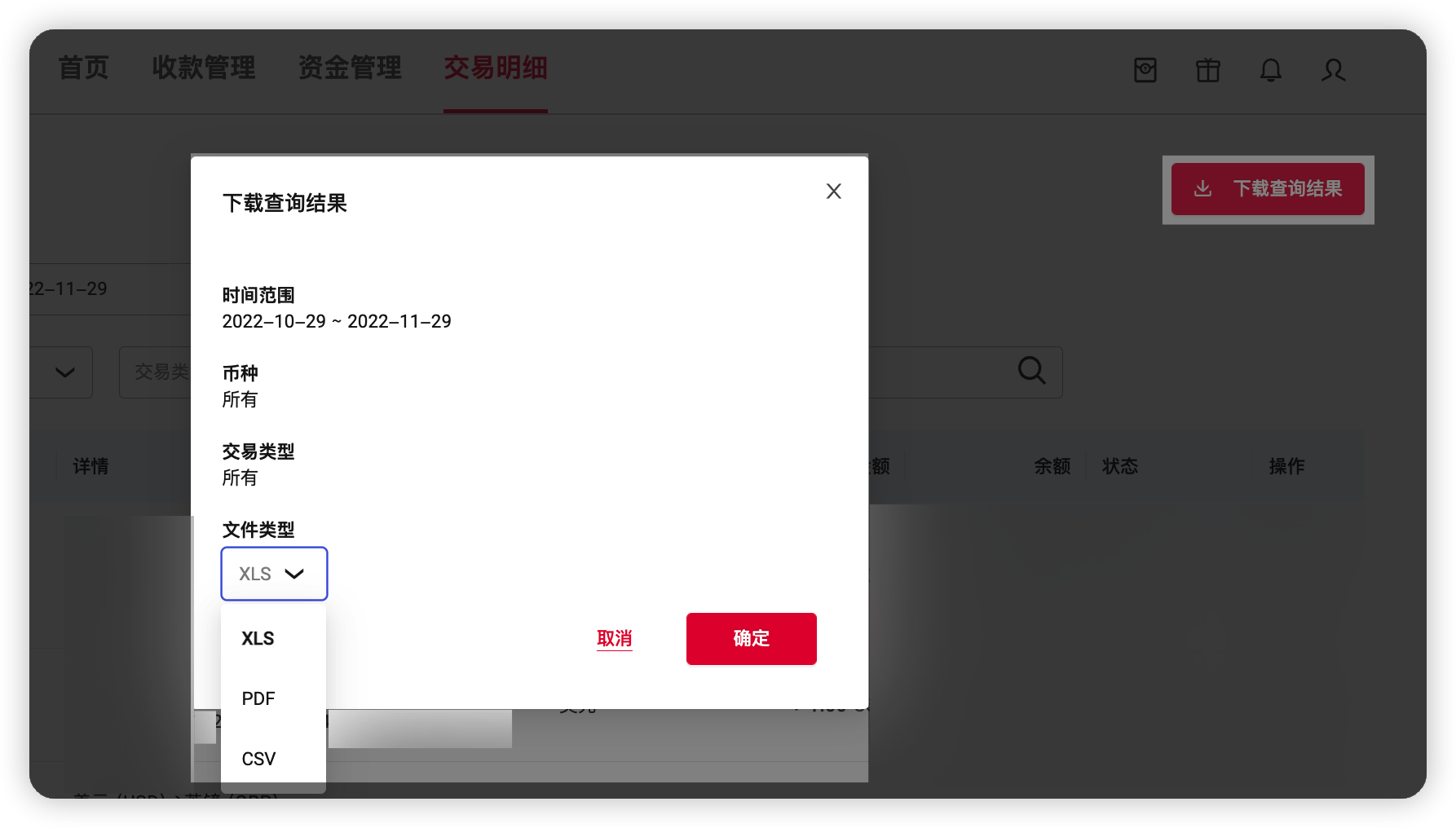
XLS格式交易明细示例图:
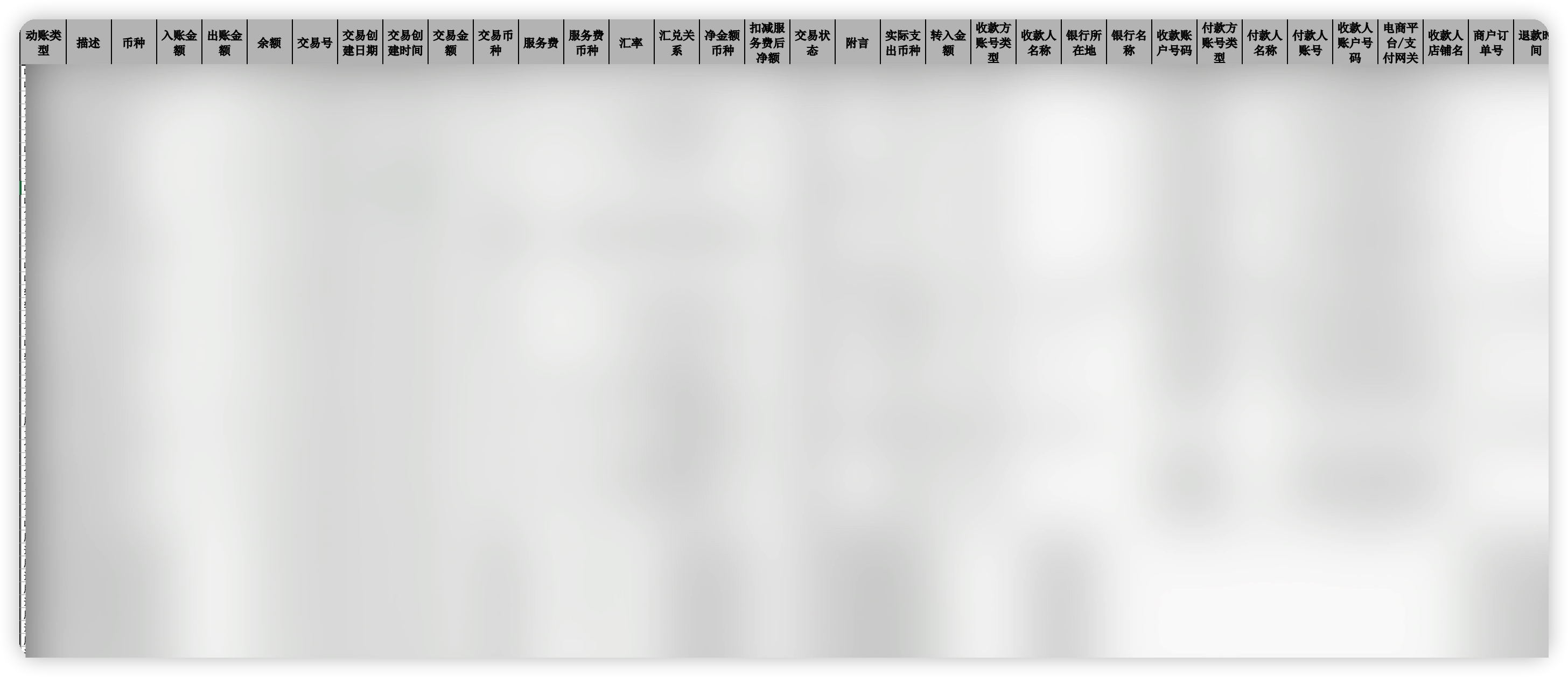
PDF格式交易明细示例图:
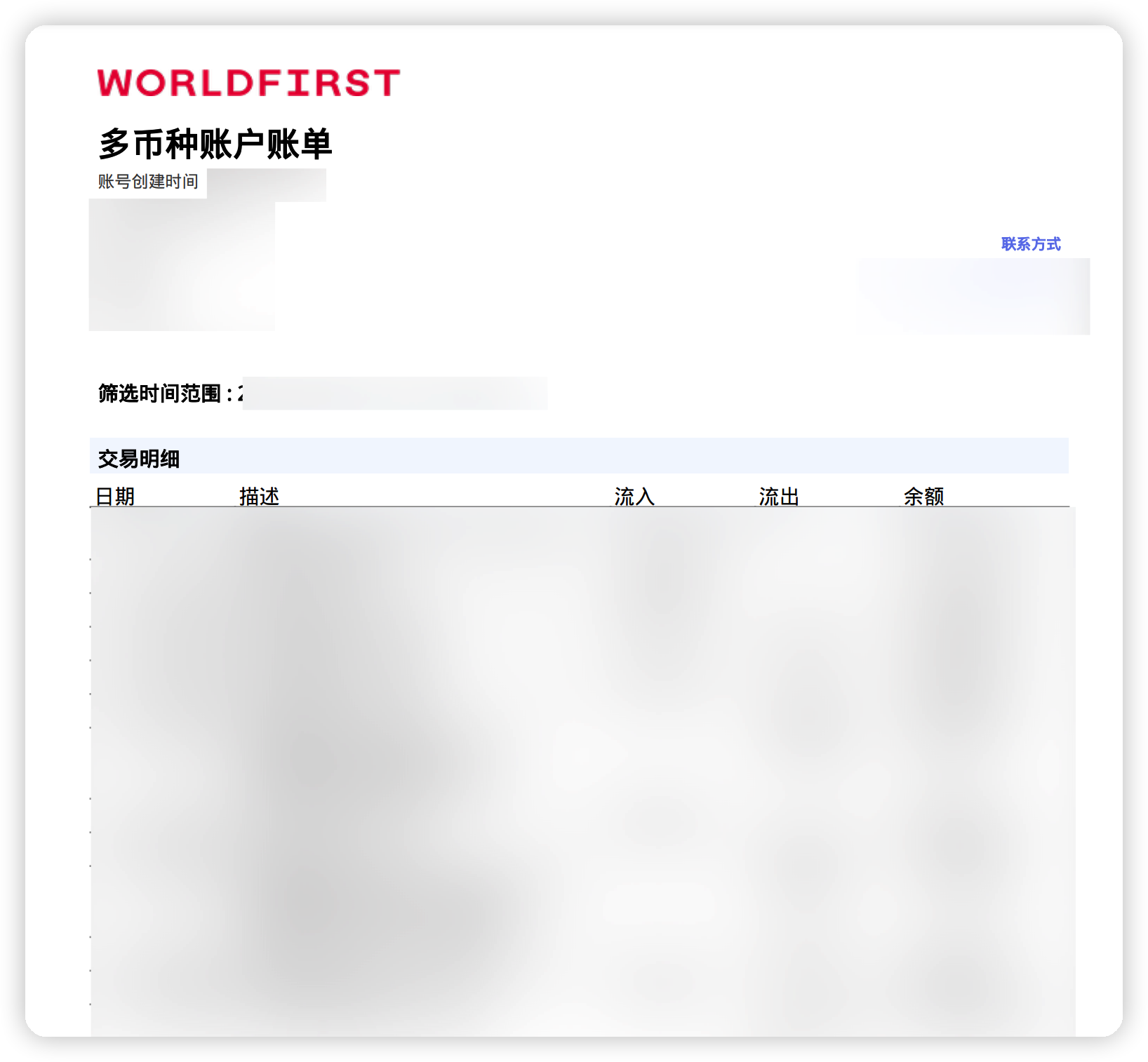
如何预约下载交易账单
第一步:选择预约下载订单
在万里汇【交易明细】页面右上角点击【预约下载订单】
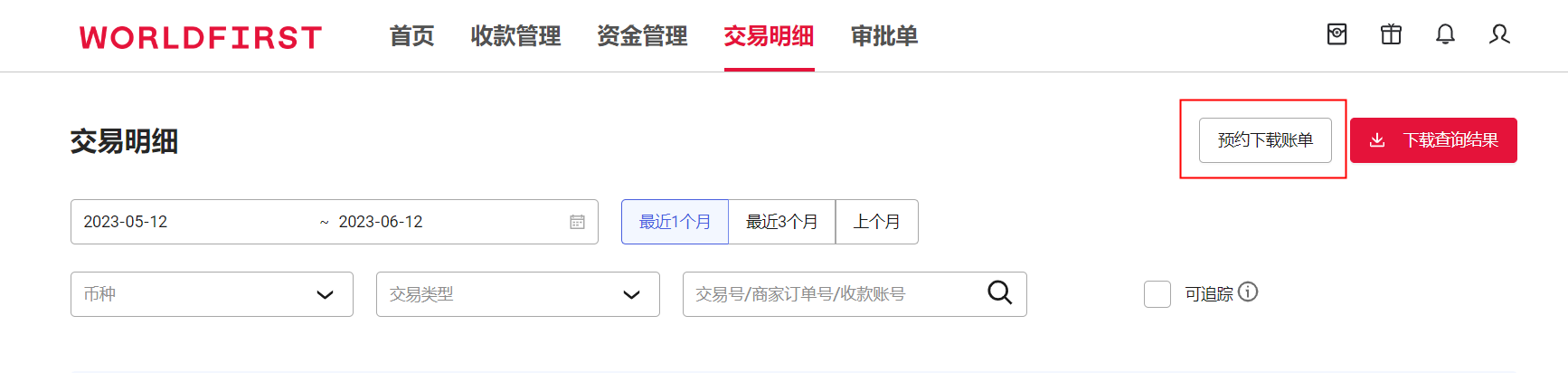
第二步:进入预约下载页面
进入页面,请选择您要下载的交易明细文件,支持下载新的交易账单以及批量下载交易凭证;
2.1 下载新的交易账单
第一步:请选择账单的时间范围(最长支持过去5年的交易明细下载):
支持用户自定义交易时间范围或按年份/季度下载
- 按时间范围下载
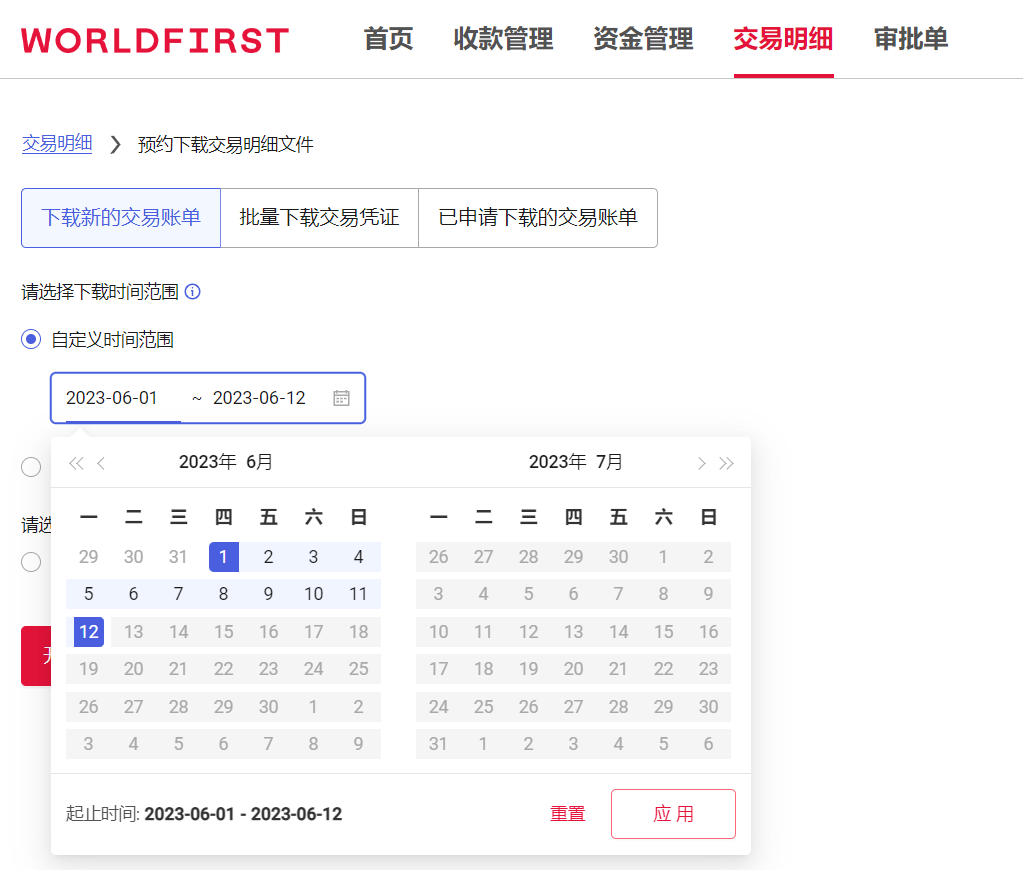
- 按年份/季度下载
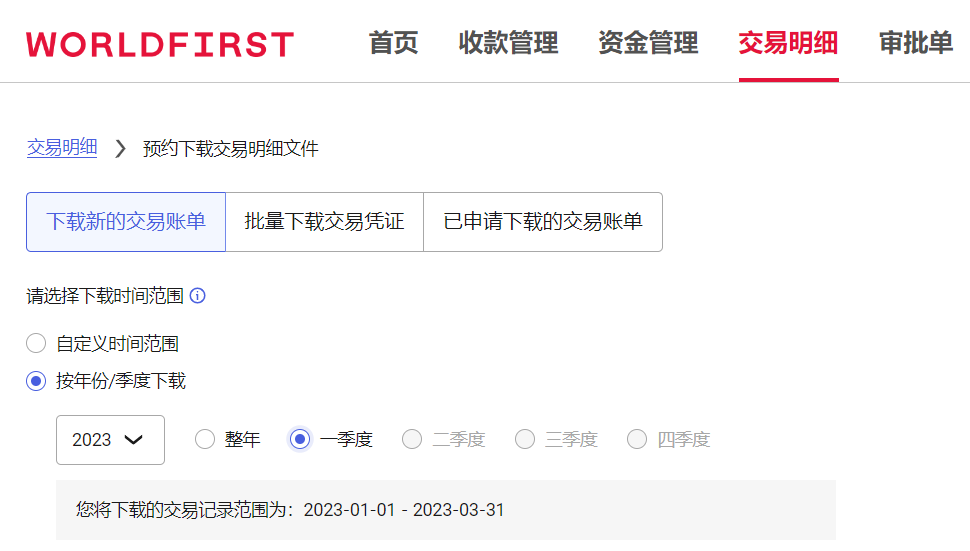
第二步:选择下载账单明细的文件格式:
文件格式支持Excel、PDF、CSV
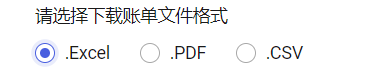
选择完成后点击下方【开始下载】;
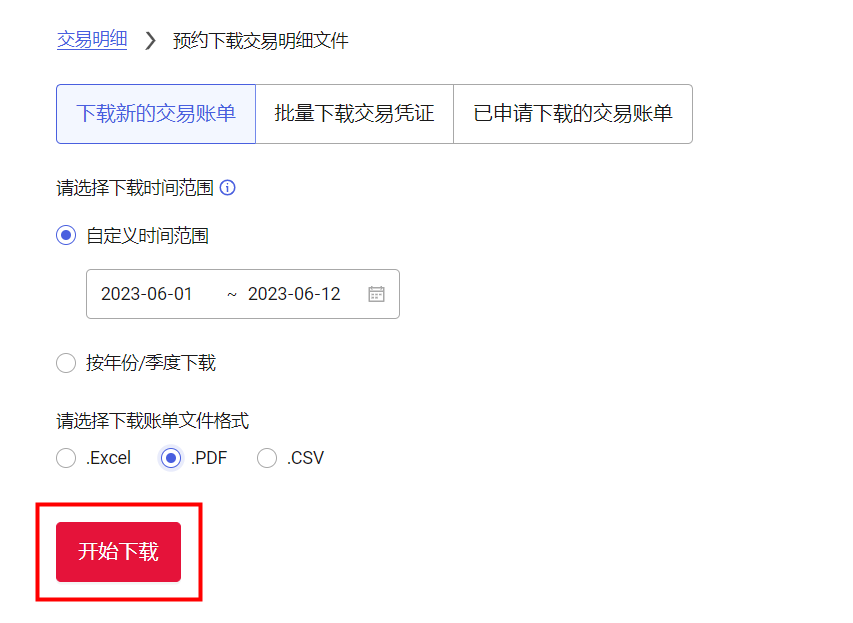
2.2 批量下载交易凭证
第一步:点击【批量下载交易凭证】后,进入该页面。
您可按照日期或者交易信息,如交易币种、交易类型、交易状态等进行多笔交易凭证查询;
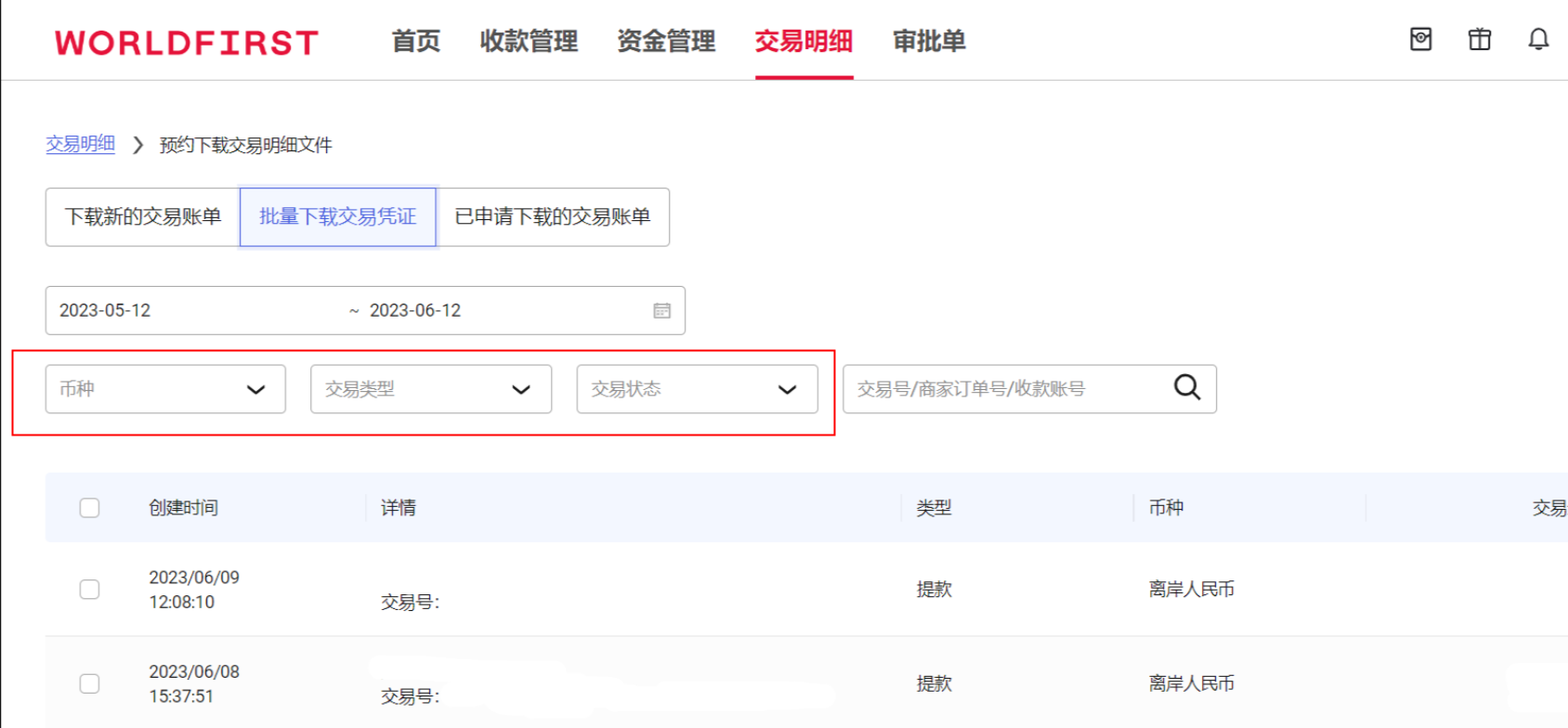
第二步:点击左侧小方框批量勾选您想要下载的交易凭证,支持一键全选;
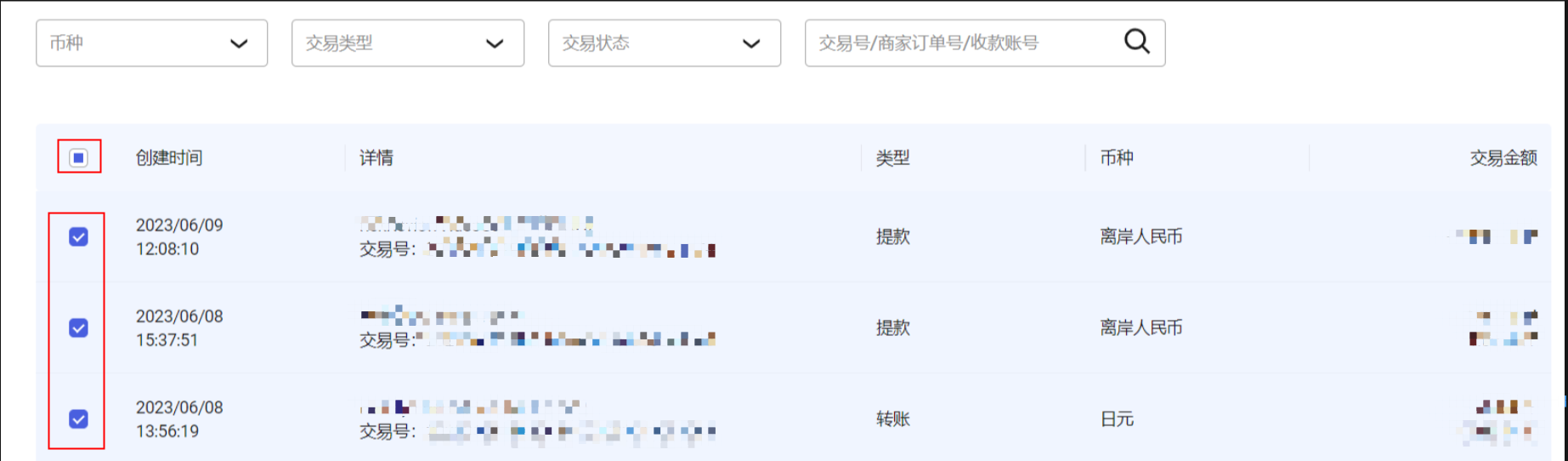
第三步:选择交易凭证的语言及展示信息
交易凭证目前支持中英双语展示,可选择的展示信息包含汇率、付款方地址以及费用,支持三种不同的文件命名规则。
选择完成后点击下方【开始下载】;
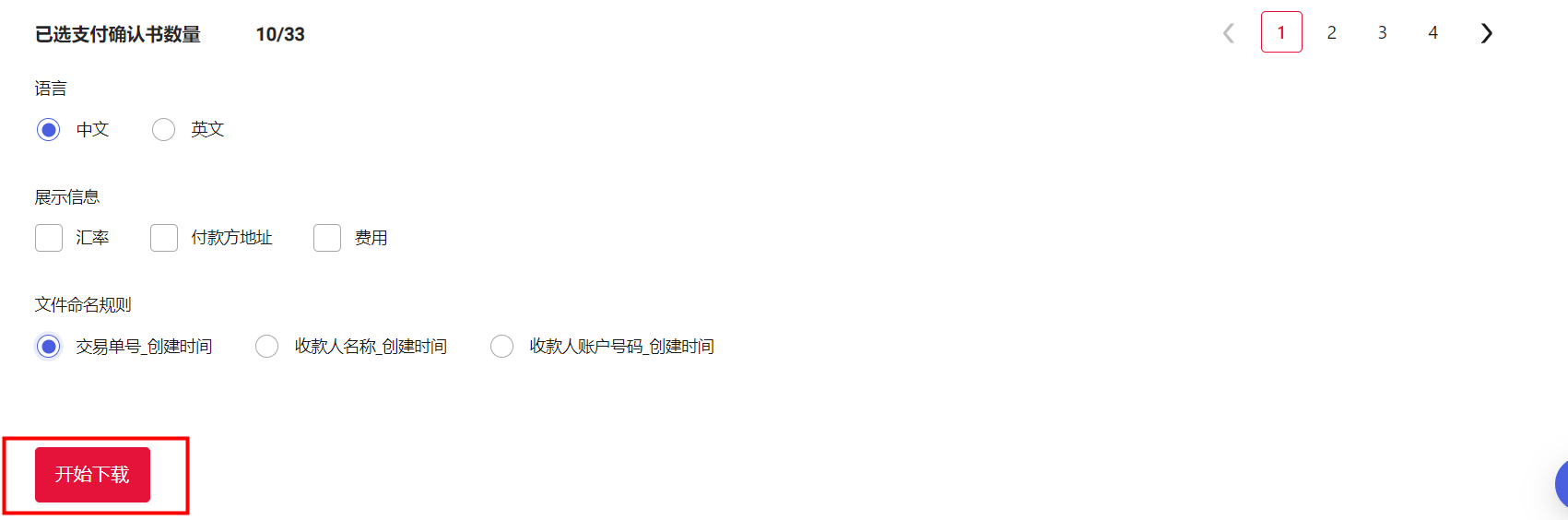
第三步:查询预约下载的账单明细/交易凭证
点击【开始下载】后,您可进入【已申请下载的交易账单】页面查询您提交的下载申请
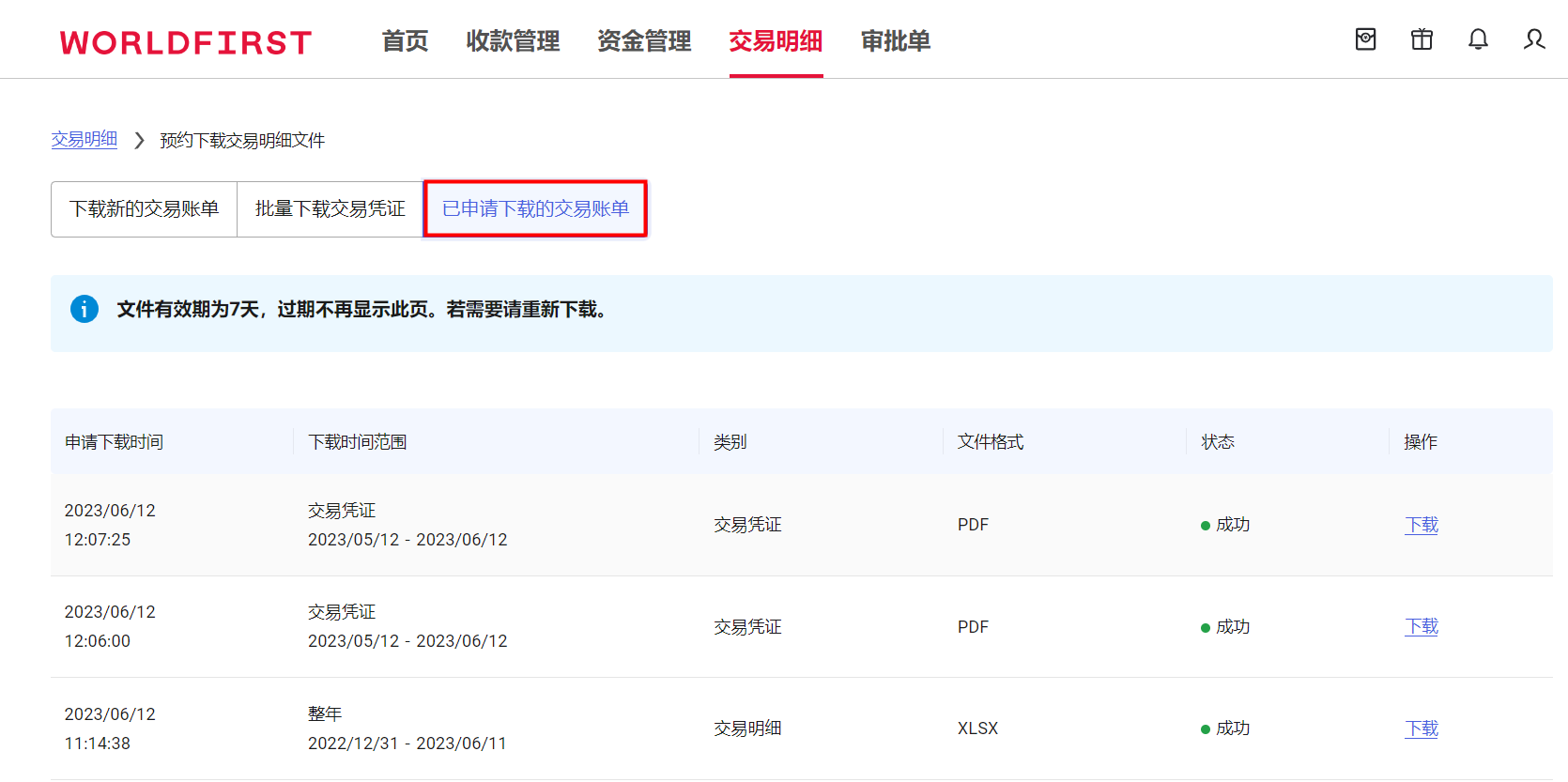
您预约下载的文件将会有三种状态:【处理中】、【成功】、【失败】
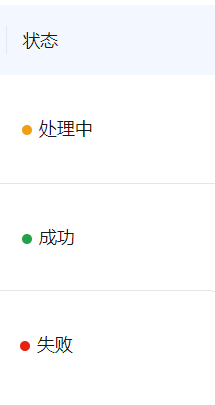
- 当文件状态为【处理中】时,请您稍等片刻,待文件状态转为【成功】时,您可点击右方【下载】将文件下载至本地
- 当文件状态为【失败】时,请您返回【预约下载】页面,重新选择您想要下载的交易账单明细或交易凭证
如何为交易账单加盖签章
「单笔」交易账单PDF加盖电子签章
第一步:选择交易明细
选择 交易明细 页面,点击“下载查询结果”
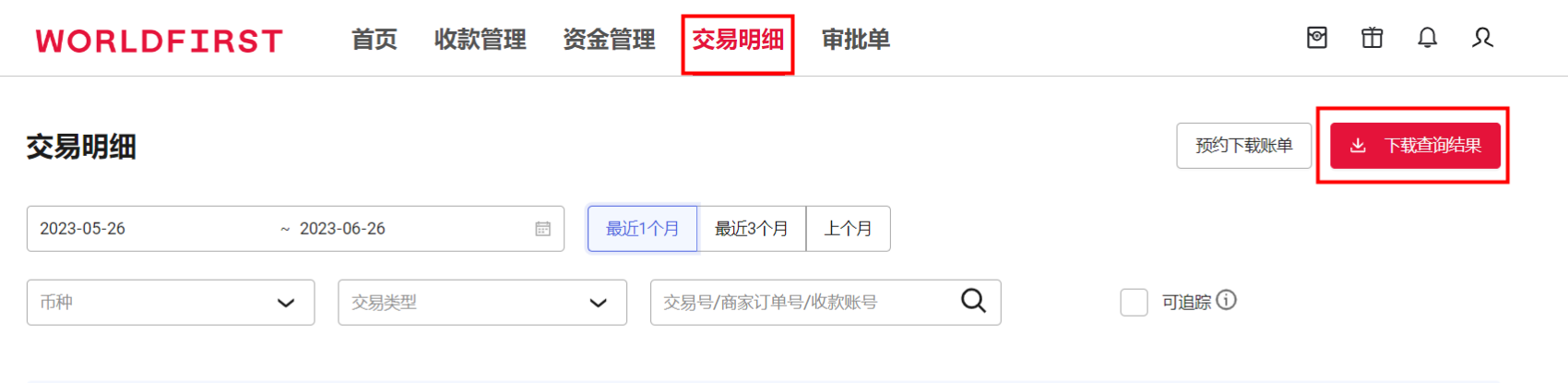
第二步:勾选电子签章
弹出选项弹窗,文件类型选择“PDF”,电子签章选择“是”,点击“确定”
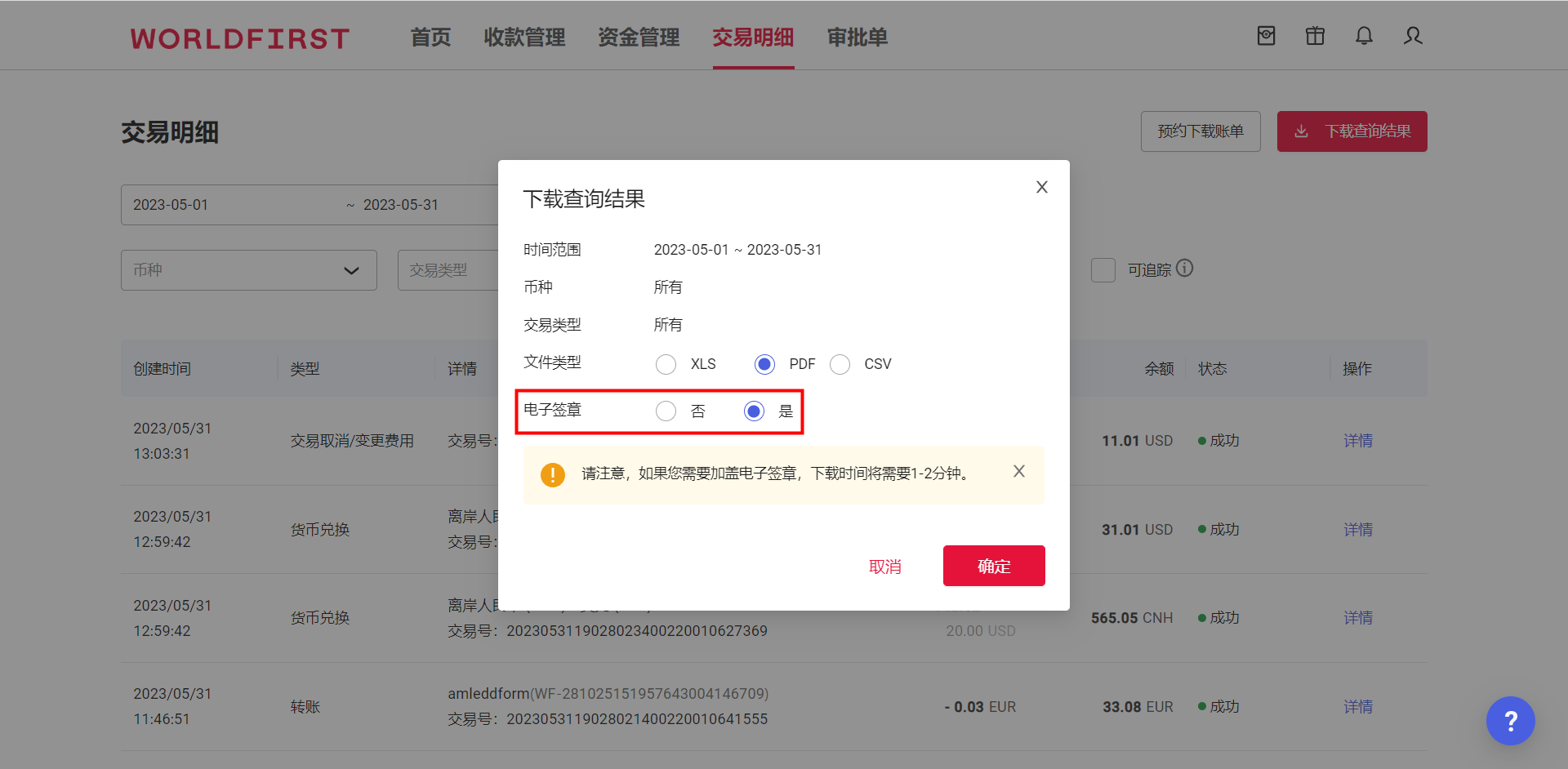
第三步:下载带电子签章的交易账单
点击"确定"后,会弹出文件下载中的提示,下载时间通常需要1-2分钟,在此期间请勿关闭浏览器
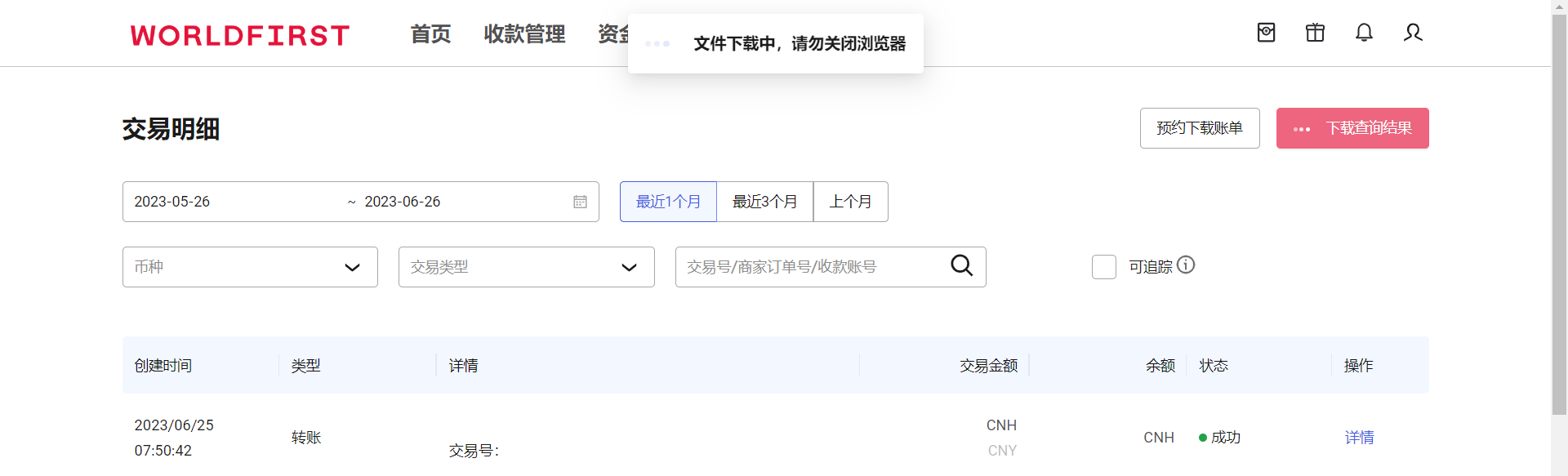
带电子签章的PDF格式交易明细示例图:
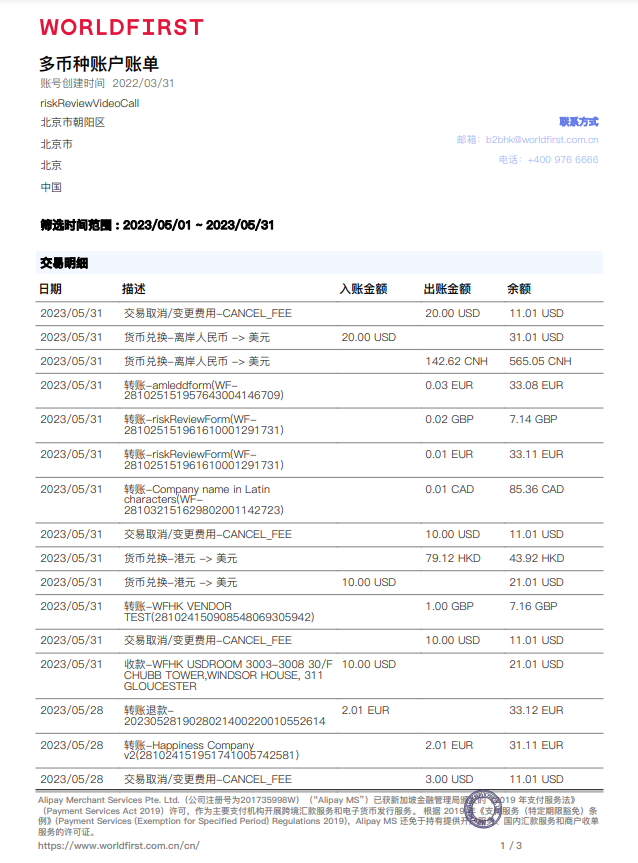
「多笔」批量下载交易明细PDF加盖电子签章
第一步:选择预约下载订单
在万里汇【交易明细】页面右上角点击【预约下载订单】
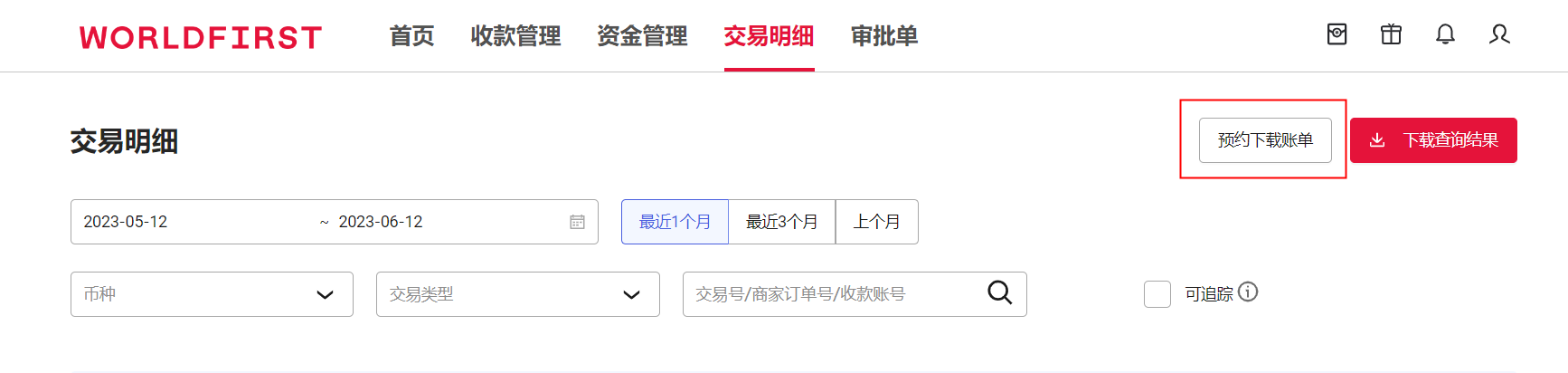
第二步:勾选电子印章
选择时间范围,文件格式选择“.PDF”,电子签章选择“是”
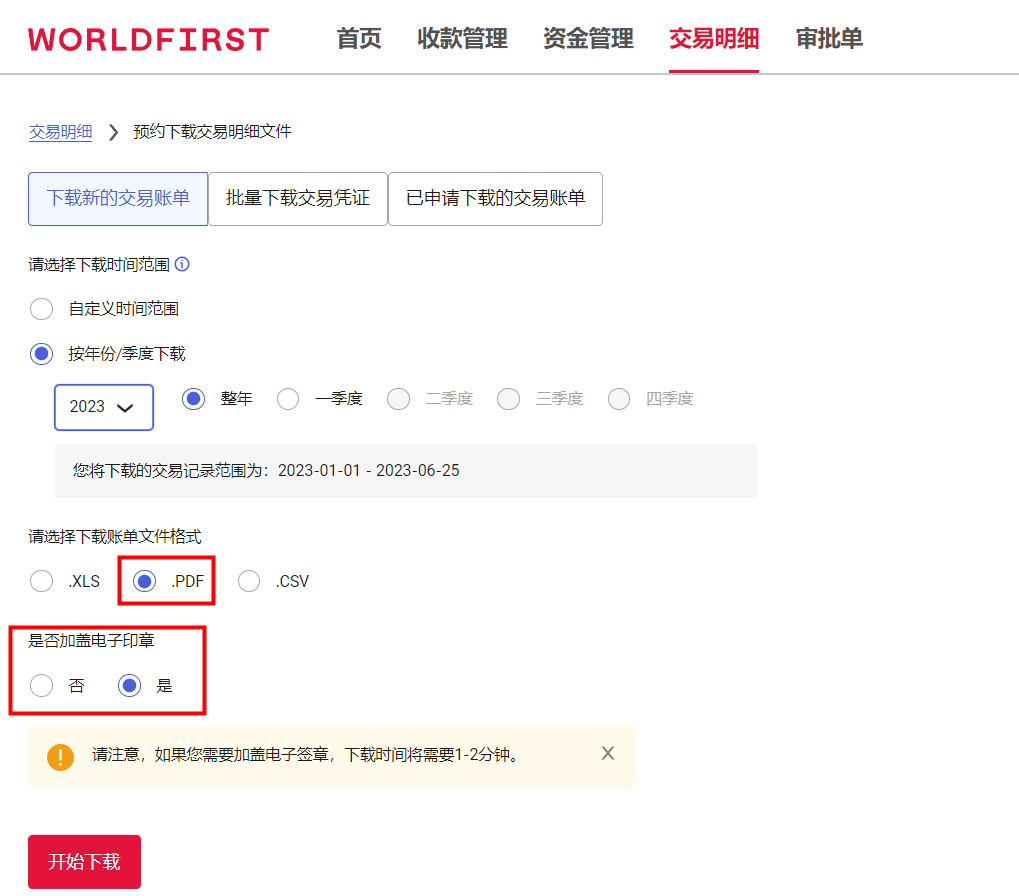
第三步:等待多笔带签章的交易账单生成
点击“开始下载”,页面跳转至“已申请下载的交易账单”,该条申请记录的状态为“处理中”
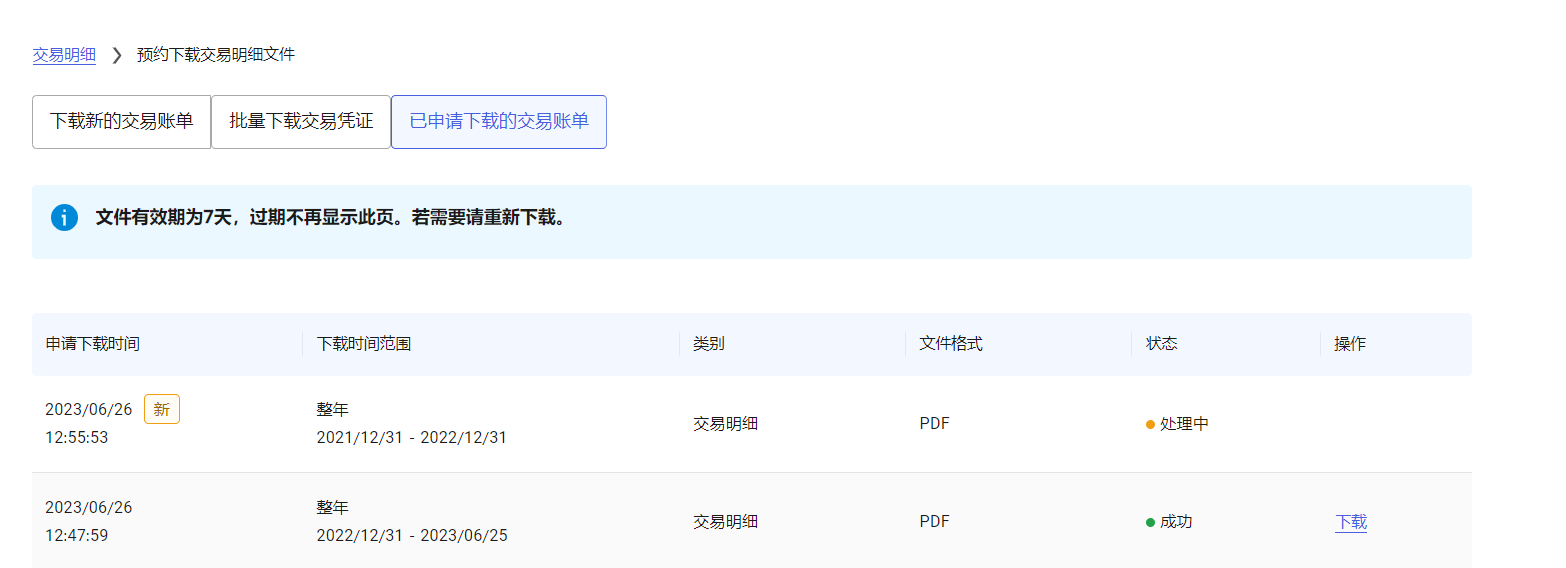
第四步:下载带电子签章的交易账单
刷新当前页面,重新点击进入“已申请下载的交易账单”页面,如状态转为“成功”,点击“下载”(如图示)
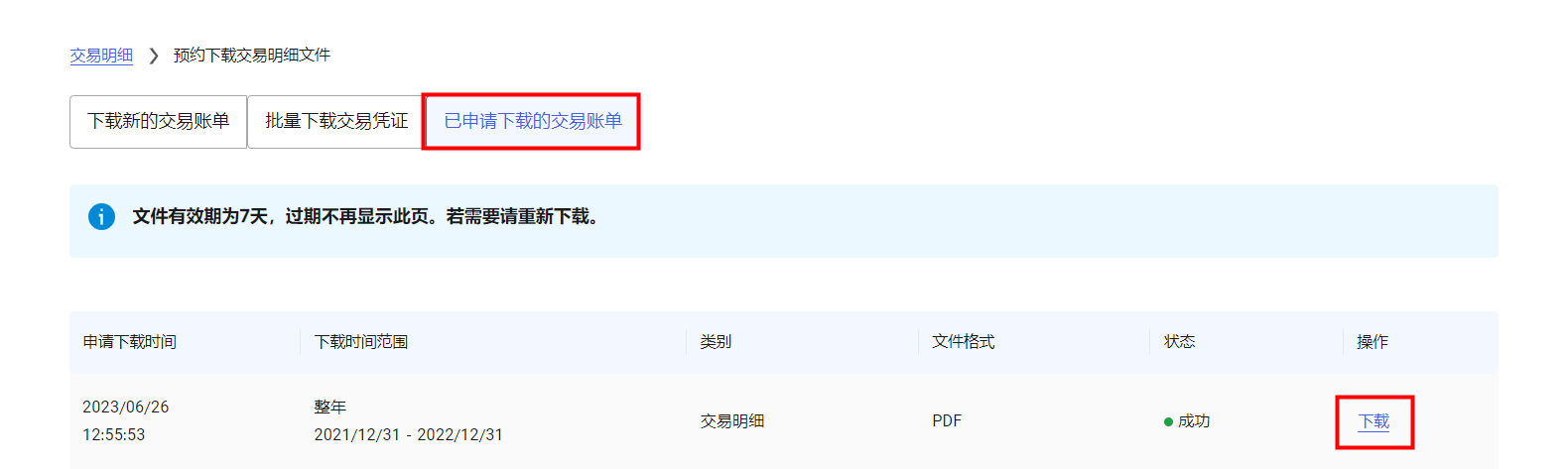
带电子签章的PDF格式批量交易明细示例图: